Auteur:
Gregory Harris
Denlaod Vun Der Kreatioun:
8 Abrëll 2021
Update Datum:
11 Mee 2024
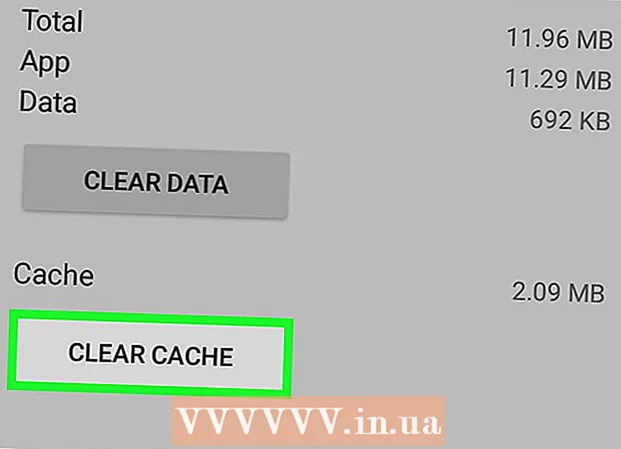
Inhalt
- Schrëtt
- Method 1 vun 2: Wéi läscht de ganze Cache
- Method 2 vun 2: Wéi läscht de Cache vun enger spezifescher Applikatioun
- Warnungen
Dësen Artikel weist Iech wéi Dir Erënnerung op Ärem Android Apparat befreit andeems Dir Ären App Cache läscht.
Schrëtt
Method 1 vun 2: Wéi läscht de ganze Cache
 1 Öffnen "Settings" Android
1 Öffnen "Settings" Android  . Dir fannt dës App op Ärem Heembildschierm oder App Tirang.
. Dir fannt dës App op Ärem Heembildschierm oder App Tirang. 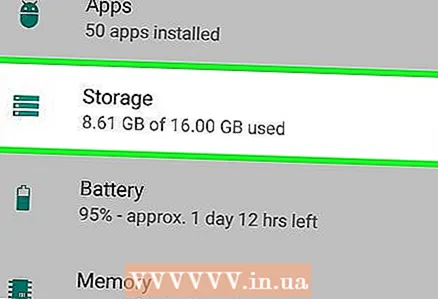 2 Tippen op Stockage. Et ass ënner der Device Sektioun.
2 Tippen op Stockage. Et ass ënner der Device Sektioun. - Op e puer Modeller kann dës Optioun als "Storage & USB Drives" bezeechent ginn.
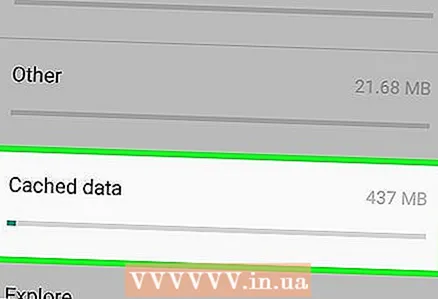 3 Klickt op Cache. D'Fënster "Cache läschen?" Gëtt op.
3 Klickt op Cache. D'Fënster "Cache läschen?" Gëtt op. - Wann dës Optioun net am Storage Menu ass, gitt op d'Sektioun Internal Memory a kuckt no der Cache Optioun.
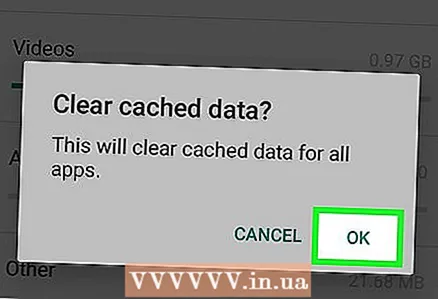 4 Tippen op ok. Uwendungsdaten, déi am Cache sinn, ginn geläscht.
4 Tippen op ok. Uwendungsdaten, déi am Cache sinn, ginn geläscht.
Method 2 vun 2: Wéi läscht de Cache vun enger spezifescher Applikatioun
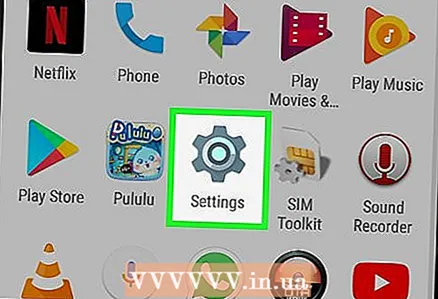 1 Lancéiere der Settings App
1 Lancéiere der Settings App  . Dir fannt dës App op Ärem Heembildschierm oder App Tirang.
. Dir fannt dës App op Ärem Heembildschierm oder App Tirang. 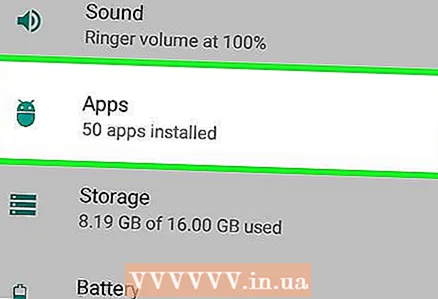 2 Scroll down and tap Uwendungen. Eng Lëscht vun all installéierten Uwendungen gëtt op.
2 Scroll down and tap Uwendungen. Eng Lëscht vun all installéierten Uwendungen gëtt op. 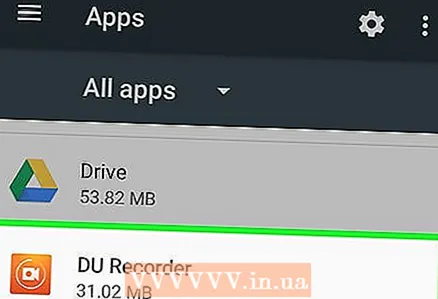 3 Klickt op d'App. Informatioun iwwer d'Applikatioun gëtt ugewisen.
3 Klickt op d'App. Informatioun iwwer d'Applikatioun gëtt ugewisen. 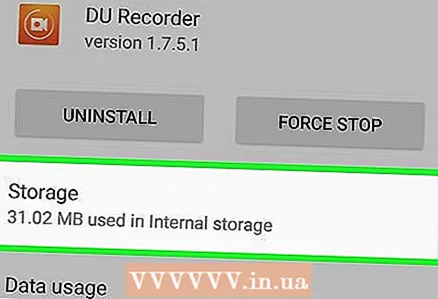 4 Klickt op Stockage. Dëst ass déi éischt Menüoptioun.
4 Klickt op Stockage. Dëst ass déi éischt Menüoptioun.  5 Klickt op Cache läschen. De Cache vun der gewielter Uwendung gëtt geläscht.
5 Klickt op Cache läschen. De Cache vun der gewielter Uwendung gëtt geläscht. - Widderhuelen dës Schrëtt fir de Cache vun aneren Uwendungen ze läschen.
- Fir de Cache vun allen Uwendungen gläichzäiteg ze läschen, kuckt op dës Sektioun.
Warnungen
- De Cache läschen wäert Är Astellungen an e puer Uwendungen zrécksetzen.



